win10系统音频服务未响应如何解决
2022-05-07 u深度常见问题
我们在使用电脑的过程当中,经常会遇到越来越多的问题,最近有位win10系统用户在使用电脑的过程当中,遇到了音频服务未响应的情况,导致了系统的所有声音都无法正常使用,那么win10系统音频服务未响应如何解决呢?下面u深度u盘装系统为大家介绍win10系统音频服务未响应的解决教程。
音频服务未响应解决方法:
1、进入win10系统桌面,右键这台电脑打开“管理”项。如图所示:
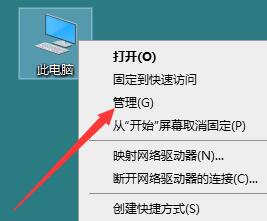
2、在打开的计算机管理窗口中,点击“服务和应用程序”然后再点击打开“服务”进入下一步操作。如图所示:
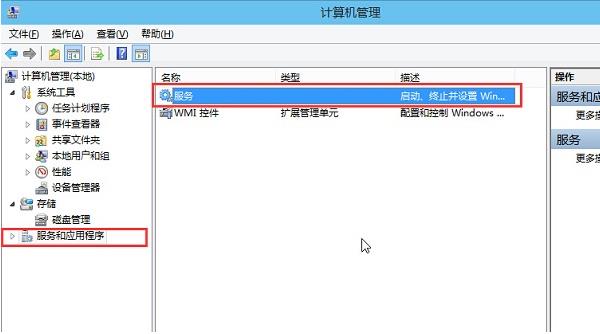
3、在服务窗口中,找到“Windows Audio”双击打开进入下一步操作。如图所示:
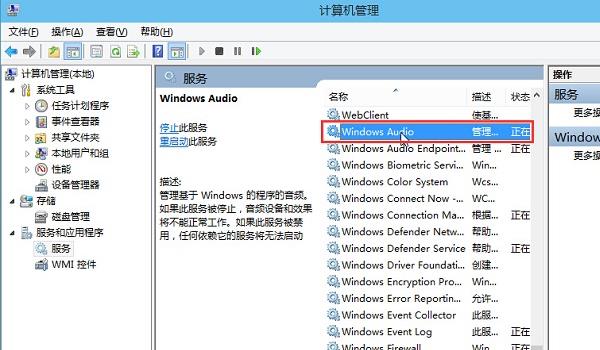
4、在Windows Audio的属性窗口中,点击“开启(S)”如图所示:
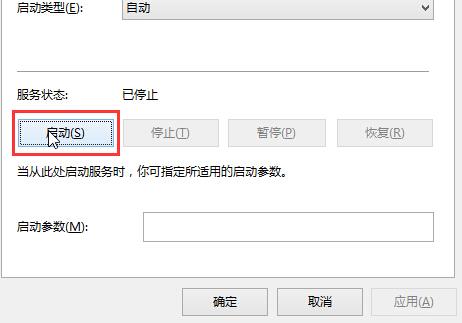
5、还是在Windows Audio的属性窗口中,点击切换到“登录”项,然后修改此账户的密码,任意输入两遍相同的密码即可(如:123456)点击“确定”进入下一步操作。如图所示:
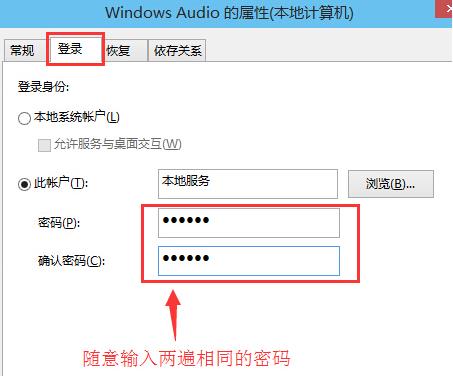
6、进入下一步操作。如图所示:
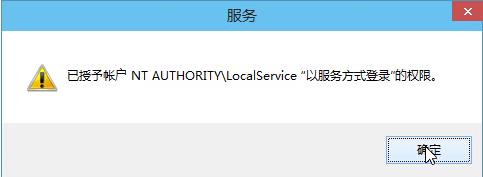
7、在弹出系统提示窗口提示重启服务才可以生效的窗口中,点击“确定”然后手动重启电脑完成操作。如图所示:
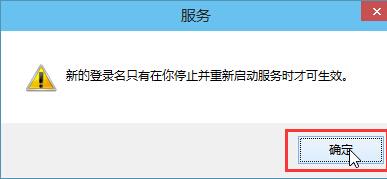
win10系统音频服务未响应的解决教程就为小伙伴们详细介绍到这边了,如果用户们使用电脑的时候遇到了相同的情况考可以参考上述方法步骤进行操作哦,希望本篇教程能够帮到大家,更多精彩教程请关注u深度官方网站。

